Views: 0
ドメイン取得方法のメリット
自分のブログに独自ドメインを付ける
無料ブログなどには、割り当てられたドメイン
(http://www.〇〇〇.com)
この〇〇の部分を自分の好きな文字を取得するという事です。
お店の名前、自分の名前など・・
com以外にも、数多くのドメインがあります。
安い物では数十円~
高い物は数万円などなど
独自ドメイン取得の注意点
ドメインは、自分の価値ある財産に変わる可能性があります。
独自ドメインでないと、取得出来ない、Google AdSense
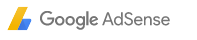
ドメイン取得の注意点①
ドメインは更新があります。最低1年に一回更新料を払い継続します。
更新しないと、ドメインが失効されブログが反映されなくなります。
取得時ドメインが安くても、更新料が高いという事もあります。
独自ドメイン取得でサイト、ブログなどを運営する場合はサーバーと独自ドメインが必要となる。
無料ブログで独自ドメインを利用する事も出来る
シーサーブログなどは独自ドメイン利用可能。
中古 独自ドメイン取得注意点②
中古ドメイン
中古ドメインは新規のドメインと比べて
時間をかけなくても過去に使用歴があるため
ブログの反映が早くなる傾向にあります。
しかし過去に違反などでアドセンスが取得できないなどの事例もあるようです。
その場合は、Googleからはじかれる可能性もあるので
中古ドメインを取得の場合信頼できるところを調べて購入するのがお勧め
新規ドメイン取得・ムームドメインでドメインを取得する
自分のホームページを作るために、自分の住所を作りましょう。ホームページを公開する
際に欠かせないものです。このホームページのドメインは、こちらになります。https://cm-net.tokyo/この青の部分がドメインになります。
![]()
ムームードメイン設定方法
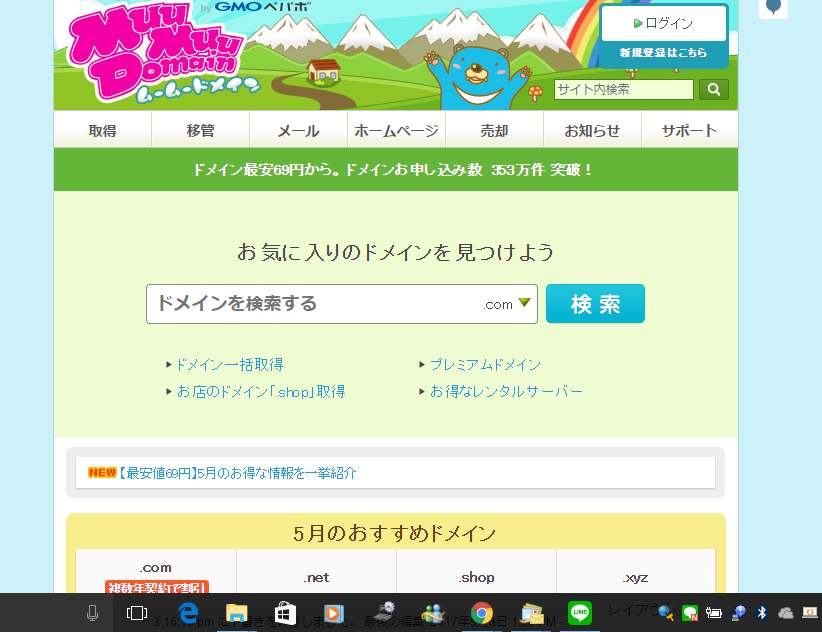
ここから、使いたいドメイン名を検索してみます。例えばtanaka
こちらで検索すると
〇が使えるドメインになりますので、お好きな〇をクリックする

ドメイン決定
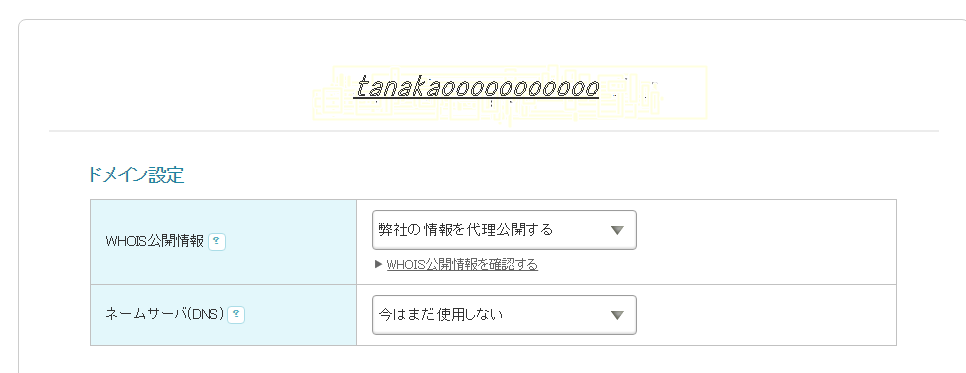
新規登録の方は
新規登録ボタンを押す
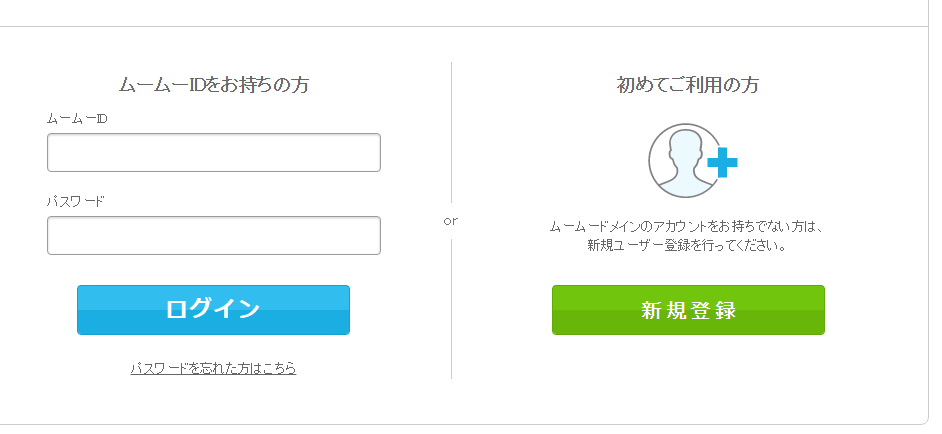
メールアドレス登録
お持ちのメールアドレスを登録・フリーメールでOK
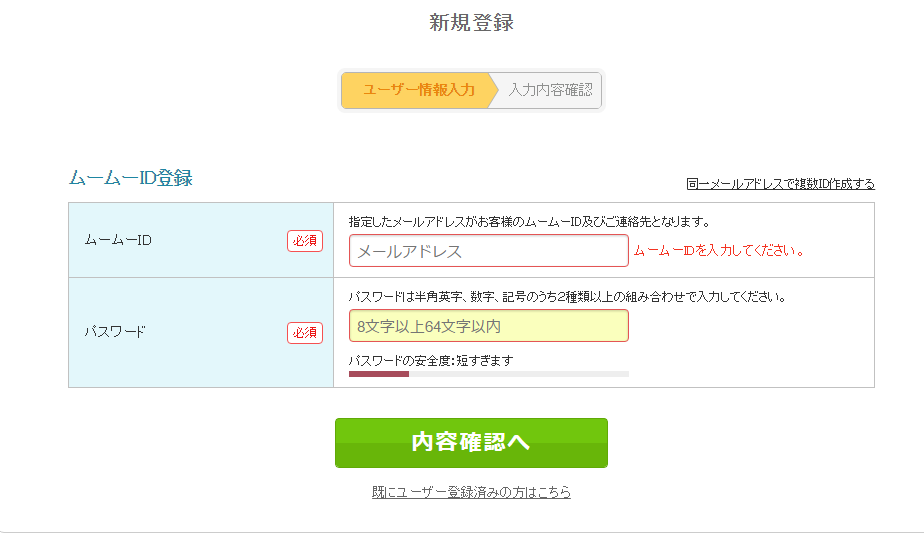
お支払方法の選択 クレジットカート・銀行振り込みなどから選べます。クレジットカード決算ならすぐ使用可能
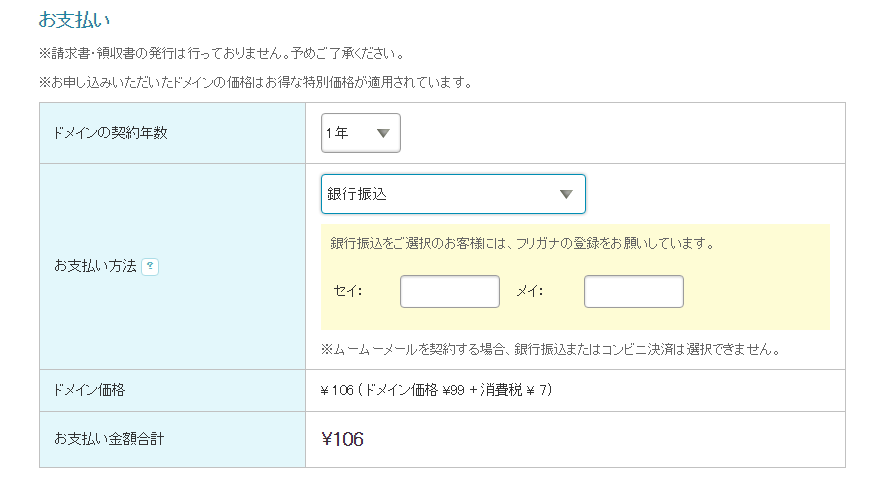
こちらが終わったら
次のステップ
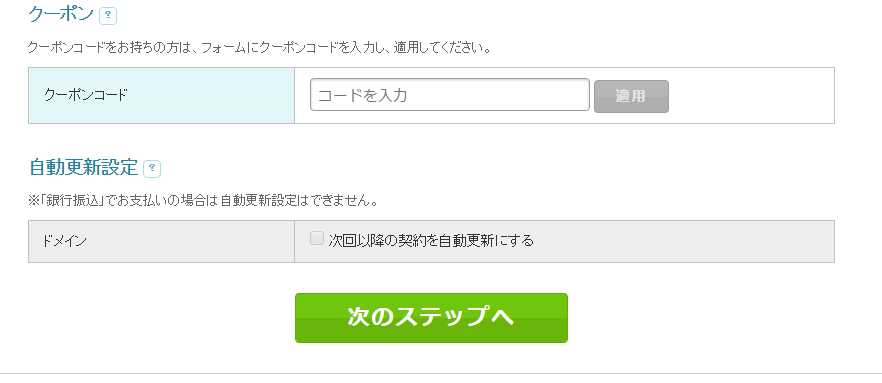
こちらは飛ばして次に
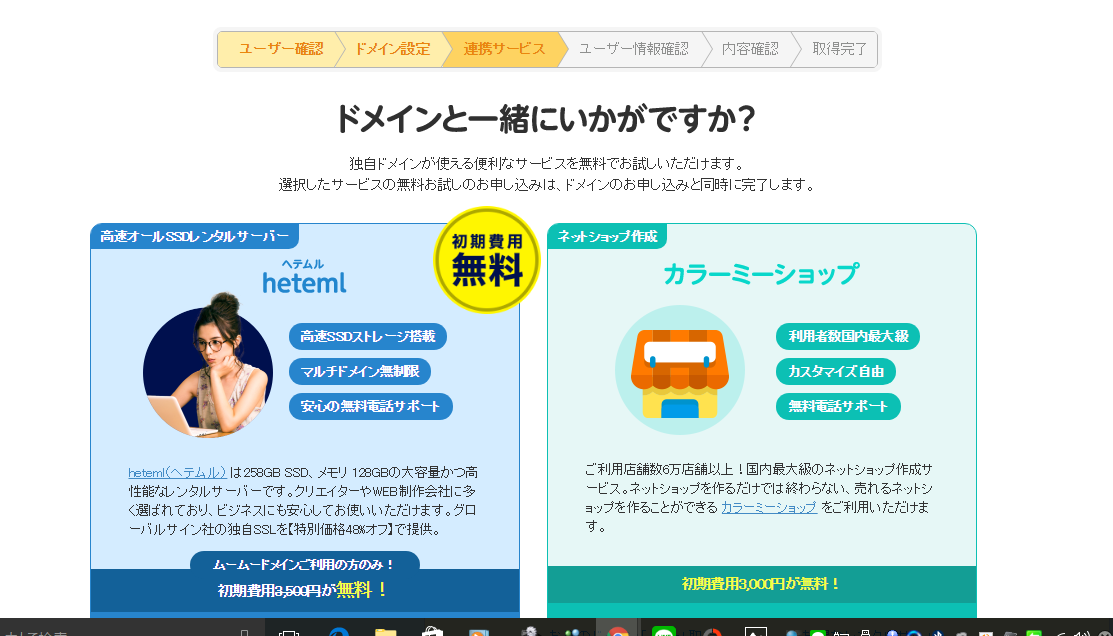
次のページで登録情報を確認したら
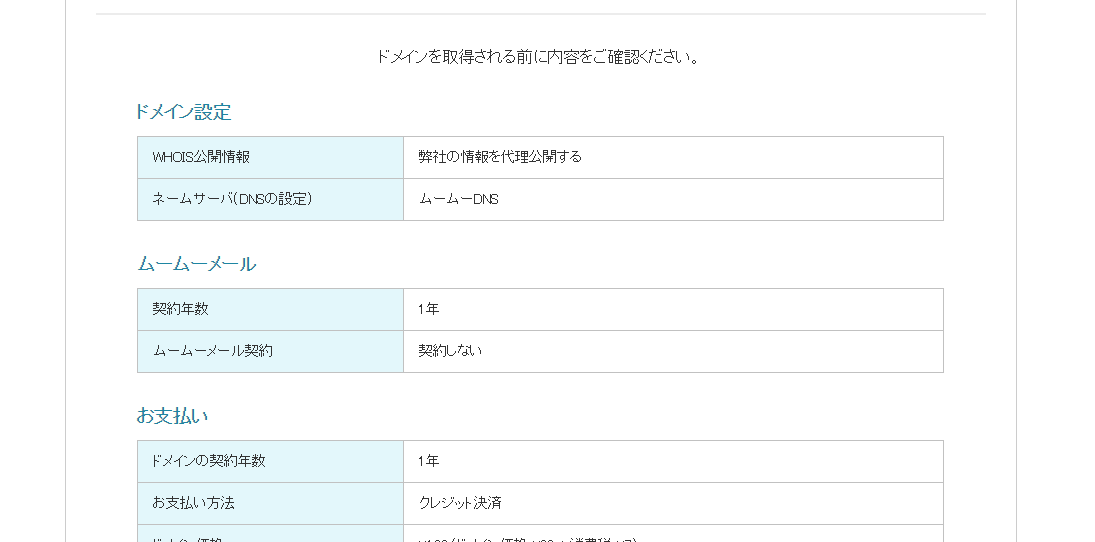
下記の規約に同意する
取得
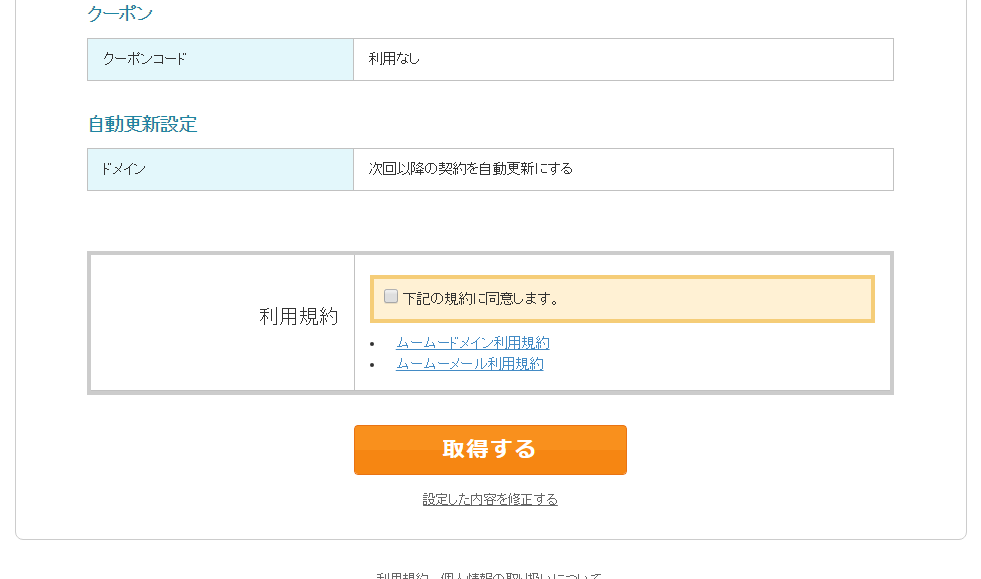
取得ボタンをクリック
ドメイン取得中
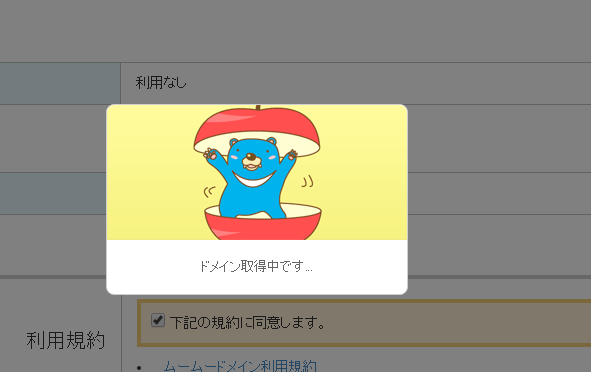
ドメイン取得完了です。
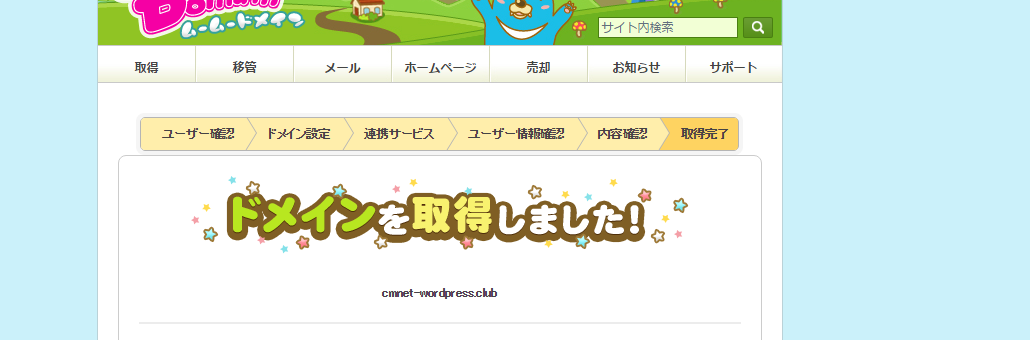
登録したメールに取得認証がきますので忘れずに承認をしてください
これでドメイン取得は完了です。次にサーバーが契約で来たらブログ作成にチャレンジ!!
サーバー契約設定
ドメインを取得したら、サーバーを契約します。
wordpress設定に必要なものは、ドメインと・サーバーになりますので
ドメイン取得が終わったら、レンタルサーバーを選んでみましょう。
